Outlook e-posta kurulumu
Açıklamanın desteklediği sürümler : Outlook 2016 Outlook 2013 İşletmeler için Office Office 365 Yönetici Office 365 Küçük İşletme Yöneticisi Office 365 için Outlook Web App Office 365 Küçük İşletme için Outlook Web App Outlook 2010 Outlook Web App Exchange Server 2016 için Web'de Outlook Daha az
Bu makaledeki adımlarda, bilgisayarınızda Outlook 2016 veya Outlook 2013 kullanarak e-posta hesabını nasıl ayarlayacağınız açıklanır. Outlook uygulamasına Office 365, Gmail, Yahoo, iş veya okul hesabınız, Internet Servis Sağlayıcısı (ISP) hesapları dahil çeşitli e-posta hesapları ekleyebilirsiniz.
E-postanızda Outlook otomatik hesap kurulumunu kullanma
Birçok durumda, sadece e-posta adresiniz ve parolanızla Outlook sizin için hesabınızı ayarlayabilir.
1.Outlook uygulamasında Dosya sekmesini seçin.
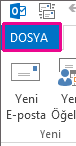
2.Hesap Bilgileri’nin altında Hesap Ekle’yi seçin.
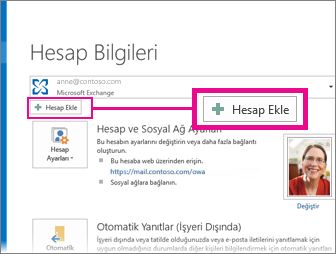
3.Otomatik Hesap Kurulumu sayfasında adınızı, e-posta adresinizi ve parolanızı girin, ardından İleri’yi seçin.
Not : İleri’yi seçtikten sonra bir hata iletisi alırsanız, e-posta adresinizi ve parolanızı tekrar kontrol edin. Eğer ikisi de doğruysa, sonraki bölüme bakın.
4.Son’u seçin.
Otomatik kurulum çalışmadı
Kurulum tamamlanmadıysa, Outlook posta sunucusuna şifresiz bir bağlantı kullanmayı denemenizi isteyebilir. Bu işe yaramazsa, sonraki adımlarınız ne tür hesap eklemeye çalıştığınıza bağlıdır. Birçok tür hesap için El ile kurulum veya ek sunucu türlerini seçebilirsiniz.
Notlar :
- Outlook 2016 kullanıyorsanız Exchange veya Office 365 hesapları için el ile kurulumu kullanamazsınız. Otomatik hesap kurulumu Exchange veya Office 365 hesapları için çalışmazsa, Exchange yöneticinize veya Microsoft Answer masasına başvurun. Outlook’u ayarlamanıza yardımcı olacaklardır. Daha fazla yardım mı gerekiyor? sayfasına göz atın.
Önceki bir sürümden Outlook 2016 sürümüne yükselttiğinizde, Outlook uygulamasında açma veya başlatma hataları alıyorsanız, Exchange Otomatik Bulma Hizmetiniz yapılandırılmamış olmasından veya düzgün çalışmıyor olmasındandır.
Hesabı el ile ayarlamak için
İşletmeler için Office 365 hesapları
İşletmeler için Office 365 hesaplarında El ile kurulum veya ek sunucu türleri seçeneğini kullanamazsınız.
Üniversite için Exchange veya Office 365 hesapları
Exchange veya Office 365 hesaplarında El ile kurulum veya ek sunucu türleri seçeneğini kullanamazsınız. E-posta adresinizi ve parolanızı kontrol ettiyseniz ve doğruluklarından eminseniz bu adımları sırayla takip edin.
İnternet bağlantınızı kontrol edin.
Office 365 hesabınıza Web üzerinde Outlook’u kullanarak erişmeyi deneyin. Office 365 oturum açma bölümüne gidin ve Office 365 Eğitim veya başka Exchange tabanlı e-posta hesabınız için e-posta adresinizi (örneğin, someone@contoso.com) girdikten sonra parolanızı girip Oturum aç’ı seçin.
Bu işe yararsa, sorun aslında Outlook programında olabilir. Bkz. Office uygulamasını onarma.
Bu adımlarla sorununuz çözülmediyse bkz. Daha fazla yardım mı gerekiyor?
Gmail hesapları
Outlook uygulamasına Gmail hesabı eklemeden önce, Outlook ve Office 365’e bağlanmak için Gmail hesabınızı hazırlamanız ve ardından Gmail’i Outlook’a aktarmanız gerekir. Outlook’a Gmail hesabı eklenememesinin en yaygın sebebi eksik veya yanlış uygulama parolasıdır.
Diğer tüm hesaplar
Diğer tüm hesaplar için el ile kurulum seçeneğini kullanabilirsiniz. Birçok hesap IMAP kullanır ancak bazı hesaplar POP kullanıyor olabilir. Başlamadan önce gelen ve giden posta sunucu adları, bağlantı noktaları ve SSL ayarları gibi çeşitli ayarlara ihtiyacınız vardır. Outlook.com hesabınız varsa, bu ayarları aşağıda bulabilirsiniz. Başka bir sağlayıcıya sahip e-posta hesabınız varsa, sağlayıcınızın destek birimine bilgi edinmek için başvurabilirsiniz.
Outlook.com sunucu bilgileri:
Hesap türü: IMAP
Gelen posta sunucusu: imap-mail.outlook.com
Giden posta sunucusu: smtp-mail.outlook.com
Gelen sunucu bağlantı noktası (IMAP): 993
Şu şifreli bağlantı türünü kullanın: SSL
Giden sunucu bağlantı noktası(SMTP): 587
Şu şifreli bağlantı türünü kullanın: TLS
Ayaner Bilişim Mail Sunucusu Bilgileri
Hesap türü: IMAP
Gelen posta sunucusu: mail.alanadiniz.com
Giden posta sunucusu: mail.alanadiniz.com
Gelen sunucu bağlantı noktası (IMAP): 143
Şu şifreli bağlantı türünü kullanın: TLS
Giden sunucu bağlantı noktası(SMTP): 587
Şu şifreli bağlantı türünü kullanın: TLS
***
Hesabınızı ayarlamak için el ile kurulum veya ek sunucu türleri seçeneğini kullanın
1.El ile kurulum veya ek sunucu türleri > İleri’yi seçin.
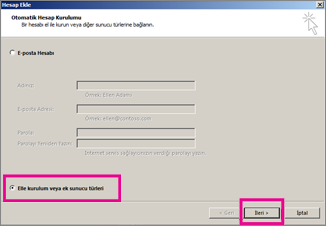
2.POP veya IMAP > İleri’yi seçin.
3.Aşağıdaki bilgileri girin.
Adınız ve e-posta adresiniz
Hesap türünüz: Bu genellikle IMAP’tir.
Gelen posta sunucusu
Giden posta sunucusu
Kullanıcı Adı: Bu sizin tam e-posta adresinizdir.
Parola
4.Daha Çok Ayar > Giden Sunucusu’nu seçin ve Giden sunucum (SMTP) için kimlik doğrulaması gerekiyor kutucuğunu işaretleyin.
5.Gelişmiş sekmesinde, aşağıdaki bilgiler neredeyse tüm IMAP hesapları için gerekir.
Gelen sunucusu (IMAP): 993
Şu şifreli bağlantı türünü kullanın: SSL
Giden sunucu (SMTP): 465 veya 587
Şu şifreli bağlantı türünü kullanın: SSL veya TLS
6.Tamam > İleri > Son’u seçin.
